Spis treści
Dzisiaj chciałbym Ci opowiedzieć o małej, ale ważnej funkcji schowanej w Excelu 2016 i jego poprzednich wersjach. W tym artykule dowiesz się jak sprawić, aby nagłówki wierszy i kolumn były drukowane na każdej stronie.
Jeśli często musisz drukować duże i złożone arkusze Excela, jestem pewien, że spotykasz się z tym problemem równie często jak ja.Mogę łatwo przewijać dokument w górę i w dół, nie tracąc z oczu tytułów kolumn, ponieważ mam zamrożony wiersz nagłówka.Jednak kiedy drukuję dokument, górny wiersz jest drukowany tylko na pierwszej stronie.Jeśli masz dość obracania wydruków tam i z powrotemaby zobaczyć, jakie dane znajdują się w każdej kolumnie lub wierszu, zapraszamy do zapoznania się z rozwiązaniem problemu w tym artykule.
Powtarzanie wierszy nagłówka programu Excel na każdej stronie
Twój dokument Excela okazuje się długi i musisz go wydrukować. Przechodzisz do podglądu wydruku i okazuje się, że tylko pierwsza strona ma tytuły kolumn u góry. Spokojnie! Możesz określić ustawienia Ustawienia strony, aby powtarzać górny wiersz na każdej drukowanej stronie.
- Otwórz arkusz, który zamierzasz wydrukować.
- Przełącz się na UKŁAD STRONY tab.
- Kliknij na Tytuły drukowane w Ustawienie strony grupa.
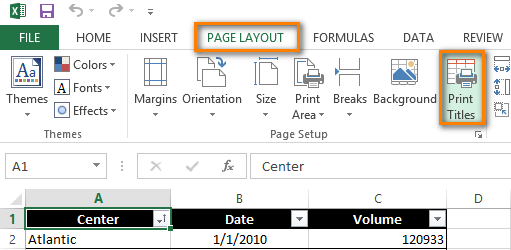
- Upewnij się, że jesteś na Arkusz zakładka Ustawienie strony okno dialogowe.
- Znajdź Rzędy do powtórzenia na górze w Tytuły druków sekcja.
- Kliknij przycisk Zwiń Dialog ikona
 obok " Rzędy do powtórzenia na górze" pole.
obok " Rzędy do powtórzenia na górze" pole. 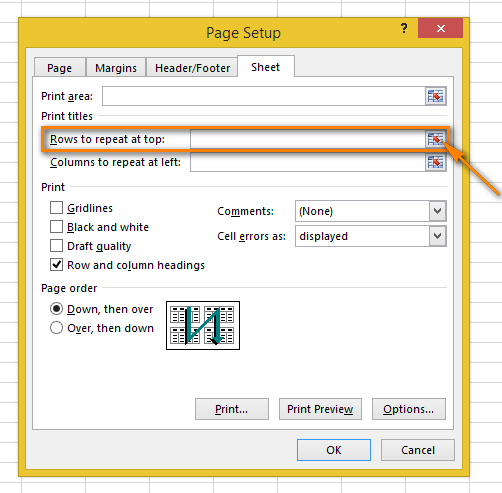
Na stronie Ustawienie strony Okno dialogowe zostanie zminimalizowane i powrócisz do arkusza.
Można zauważyć, że kursor zmienia się na czarną strzałkę. Pomaga ona wybrać cały rząd jednym kliknięciem.
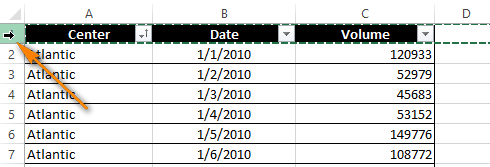
- Wybierz rząd lub kilka rzędów, które mają być drukowane na każdej stronie.
Uwaga: Aby wybrać kilka rzędów, kliknij pierwszy rząd, naciśnij i przytrzymaj przycisk myszy i przeciągnij do ostatniego rzędu, który chcesz wybrać.
- Kliknij Wejdź na stronę lub Zwiń Dialog Ponownie naciśnij przycisk , aby powrócić do Ustawienie strony okno dialogowe.
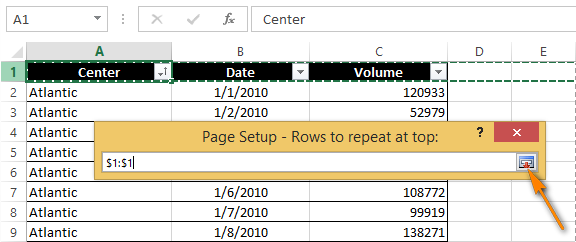
Teraz twój wybór jest wyświetlany w Rzędy do powtórzenia na górze pole.
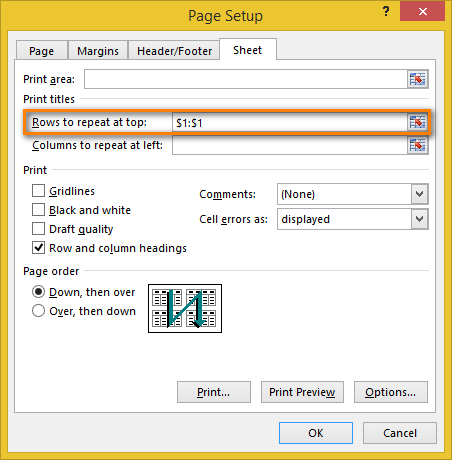
Uwaga: Możesz pominąć kroki 6-8 i wprowadzić zakres za pomocą klawiatury. Zwróć jednak uwagę na sposób wprowadzania - musisz użyć odwołania bezwzględnego (ze znakiem dolara $). Na przykład, jeśli chcesz zobaczyć pierwszy wiersz na każdej wydrukowanej stronie, odwołanie powinno wyglądać tak: $1:$1.
- Kliknij na Podgląd wydruku aby zobaczyć wynik.
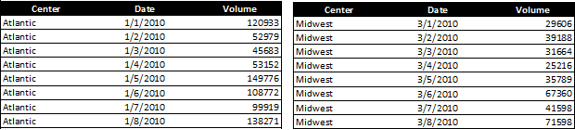
Proszę bardzo - teraz już wiesz dokładnie, co oznaczają kolumny na każdej stronie.
Uzyskaj kolumnę nagłówka na każdym wydruku
Gdy Twój arkusz jest zbyt szeroki, kolumnę z nagłówkami będziesz miał po lewej stronie tylko na pierwszej wydrukowanej stronie. Jeśli chcesz, aby Twój dokument był bardziej czytelny, wykonaj poniższe kroki, aby wydrukować kolumnę z tytułami wierszy po lewej stronie każdej strony.
- Otwórz arkusz, który chcesz wydrukować.
- Przejdź przez kroki 2-4 opisane w Powtórzenie wierszy nagłówka Excela na każdej stronie.
- Kliknij przycisk Zapadnij się Dialog przycisk po prawej stronie Kolumny do powtarzania po lewej stronie pudełko.
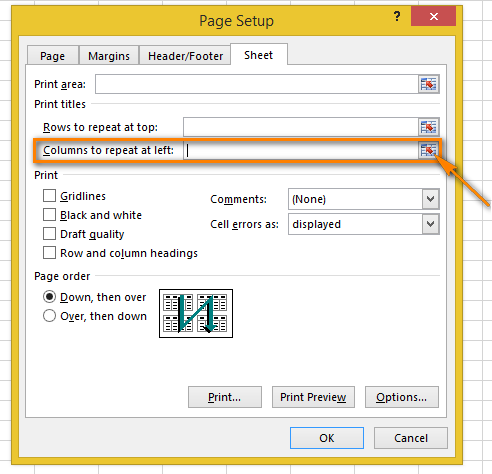
- Wybierz kolumnę lub kolumny, które chcesz widzieć na każdej wydrukowanej stronie.
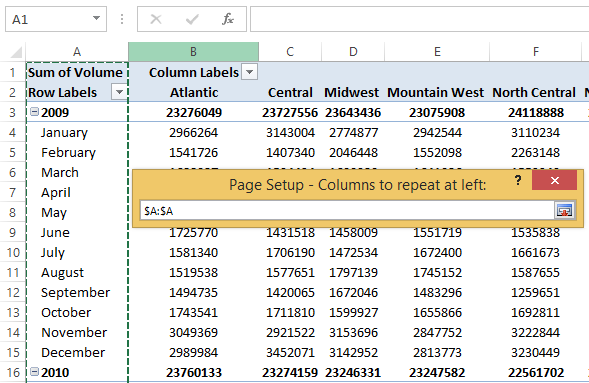
- Kliknij Wejdź na stronę lub Zapadnij się Dialog ponownie, aby sprawdzić, czy wybrany zakres jest wyświetlany w Kolumny do powtarzania po lewej stronie pole.
- Naciśnij przycisk Podgląd wydruku przycisk w Ustawienie strony okno dialogowe, aby obejrzeć dokument przed wydrukowaniem.
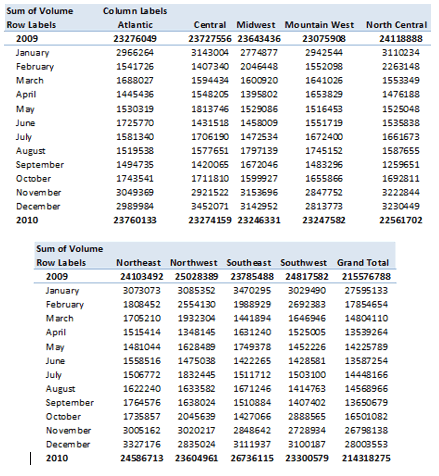
Teraz nie musisz przewracać stron tam i z powrotem, aby znaleźć, co oznaczają wartości w każdym wierszu.
Drukowanie numerów wierszy i liter kolumn
Excel zwykle odnosi się do kolumn arkusza jako litery (A, B, C), a do wierszy jako liczby (1, 2, 3). Te litery i liczby nazywane są nagłówkami wierszy i kolumn. W przeciwieństwie do tytułów wierszy i kolumn, które domyślnie drukowane są tylko na pierwszej stronie, nagłówki nie są drukowane w ogóle. Jeśli chcesz zobaczyć te litery i liczby na swoich wydrukach, wykonaj następujące czynności:
- Otwórz arkusz, który chcesz wydrukować z nagłówkami wierszy i kolumn.
- Idź do Opcje arkuszy grupa na UKŁAD STRONY tab.
- Sprawdź. Drukuj skrzynia pod Nagłówki .
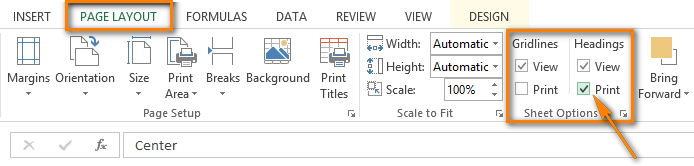
Uwaga: W przypadku, gdy nadal masz Ustawienie strony okno otwarte na Arkusz zakładka, wystarczy zaznaczyć Nagłówki wierszy i kolumn pole w Drukuj Dzięki temu nagłówki wierszy i kolumn są widoczne na każdej wydrukowanej stronie.
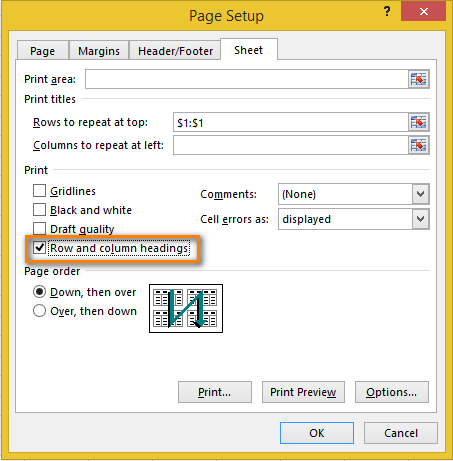
- Otwórz okno podglądu wydruku ( FILE -> Drukuj lub Ctrl+F2 ), aby sprawdzić zmiany.
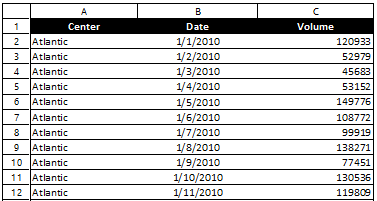
Czy teraz wygląda tak, jak chciałeś :)
Polecenie Drukuj tytuły może naprawdę uprościć Twoje życie. Posiadanie nagłówków wierszy i kolumn wydrukowanych na każdej stronie pozwala łatwiej zrozumieć informacje zawarte w dokumencie. Nie zgubisz się w wydrukach, jeśli na każdej stronie będą tytuły wierszy i kolumn. Wypróbuj je, a możesz na tym tylko skorzystać!

